
こんなお悩みを解決する記事です。
bitbankからBINANCEへのBTC送金方法
- BINANCEで入金アドレスを準備
- bitankからBINANCEへBTCを送金
「まだBINANCEで口座開設できないよ」という方はこちらの記事を参考に進めてみてください。
あわせて読みたい
それでは早速みていきましょう!
手順1:BINANCEで入金アドレスを準備
まずはBINANCEにログインし、画面上部の「ウォレット」→「フィアットと現物(入金&出金」をクリックします。
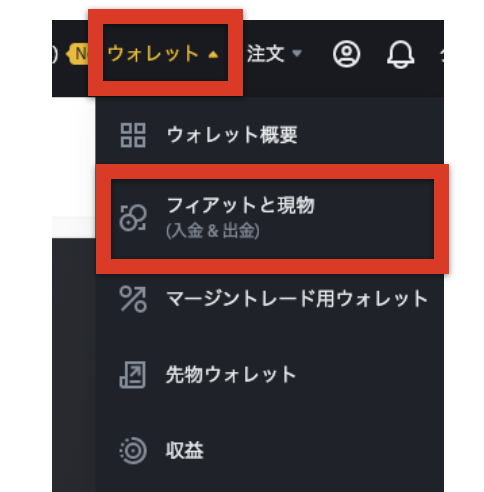
BTC(ビットコイン)をBINANCEに入金するので入金するBTCの「入金」をクリックします。
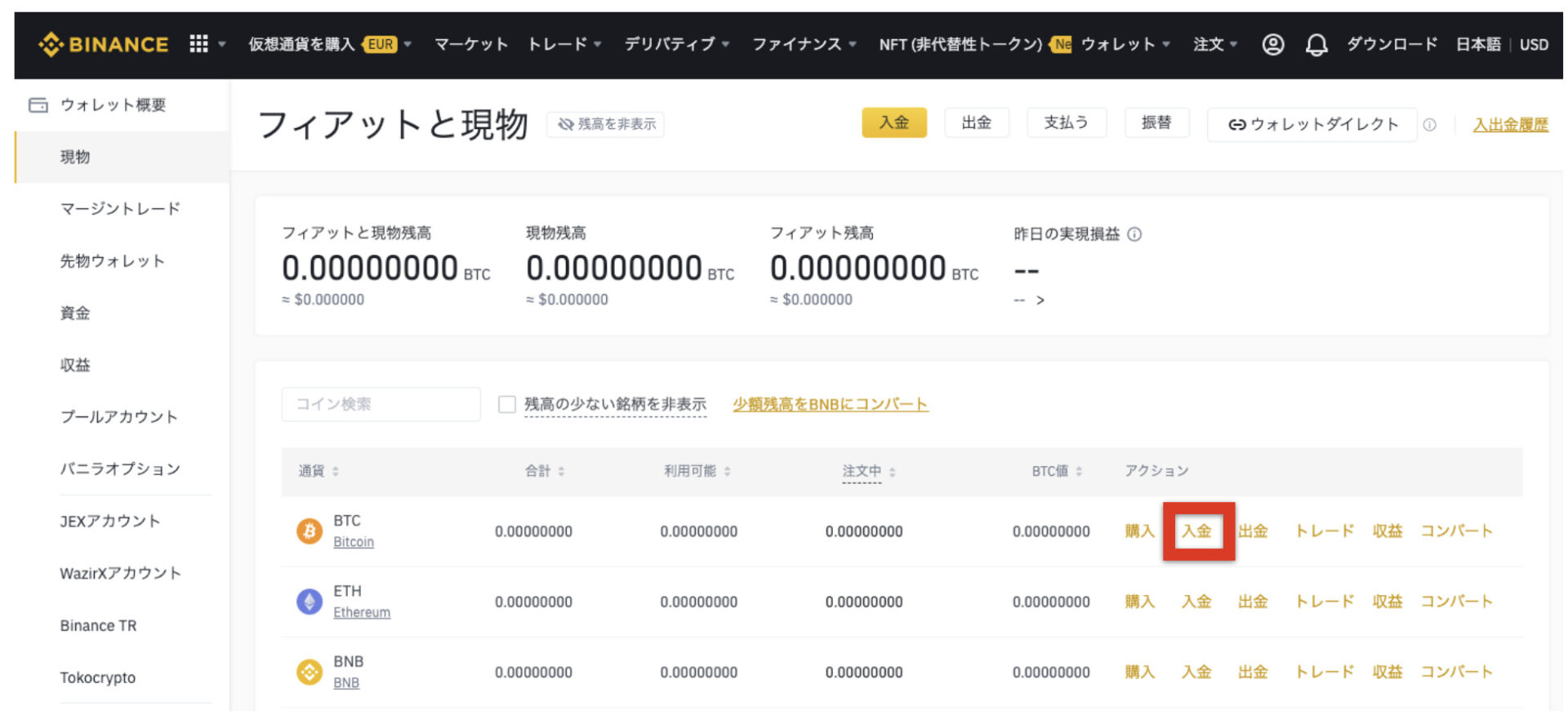
入金をクリックすると以下の画面になるので「ネットワークの選択」→「BTC(Bitcoin)」を選択します。

続いて「アドレス取得」をクリックします。
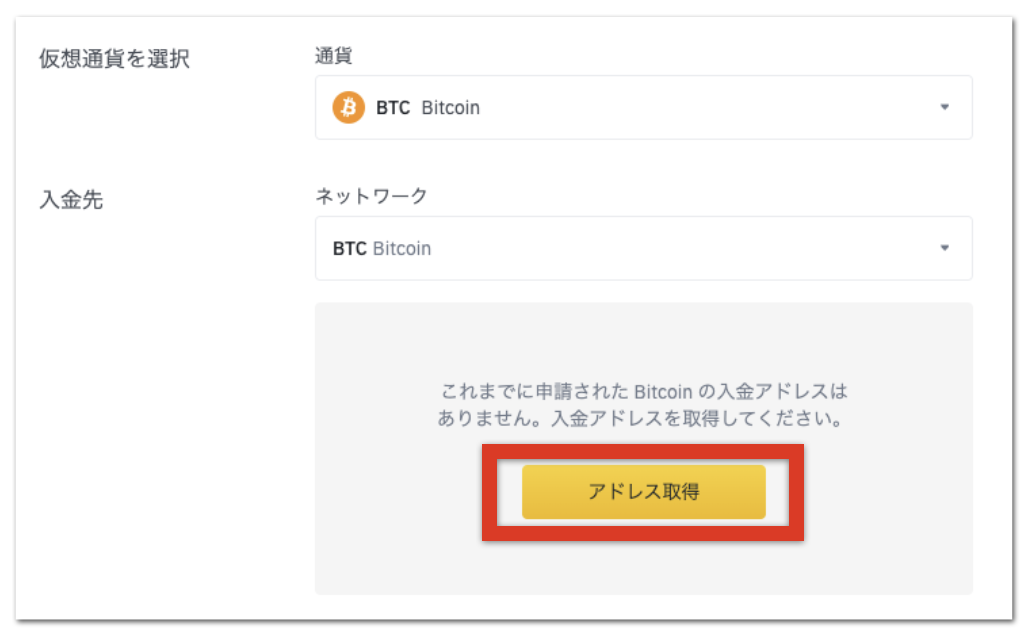
入金アドレスが出てくるので「クリックしてコピー」を選択します。
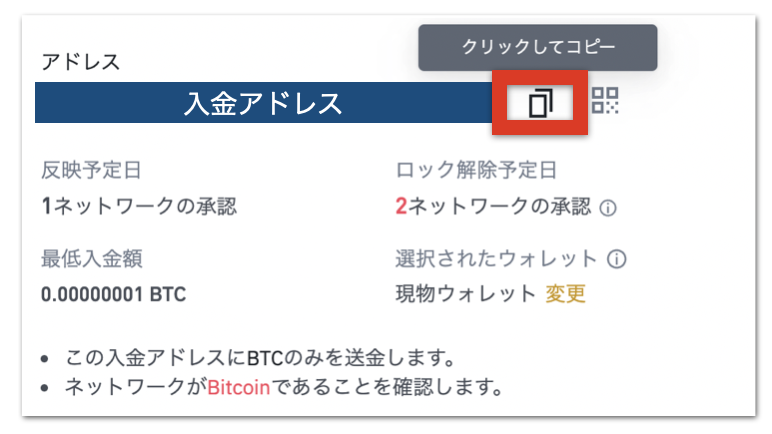
これで入金アドレスの準備は完了です!
手順2:bitbankからBINANCEへBTCを送金
次にbitbankからBINANCEへBTCを送金(出金)しましょう。
「まだbitbankでBTC購入できていないよ〜」という方は下記記事を参考にBTCを入手してください。
まずメニュー内の「出金」→ビットコインを選び「出金」をクリックします。
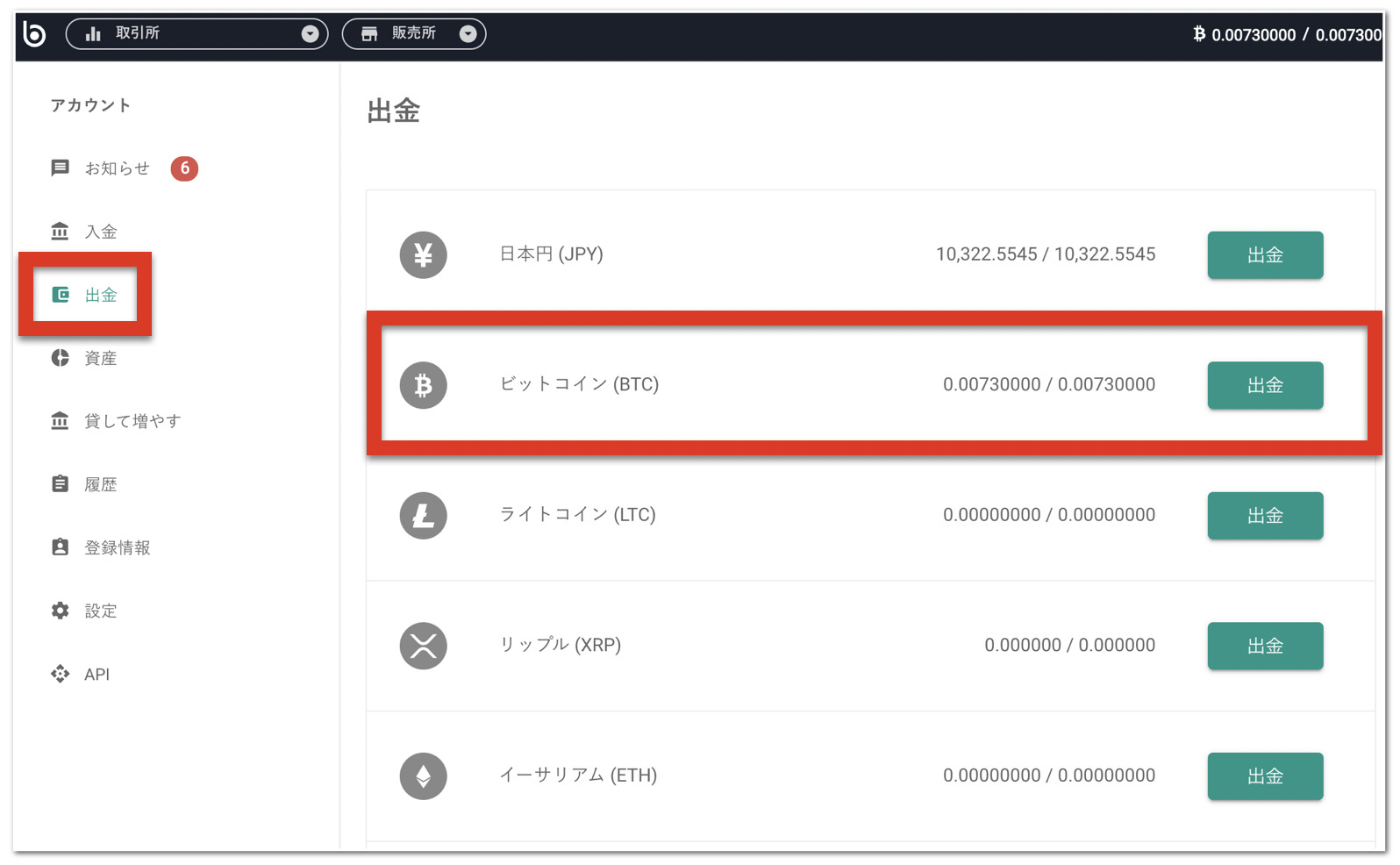
BINANCEのアドレスを登録する必要があるので「アドレスを追加」を選択します。
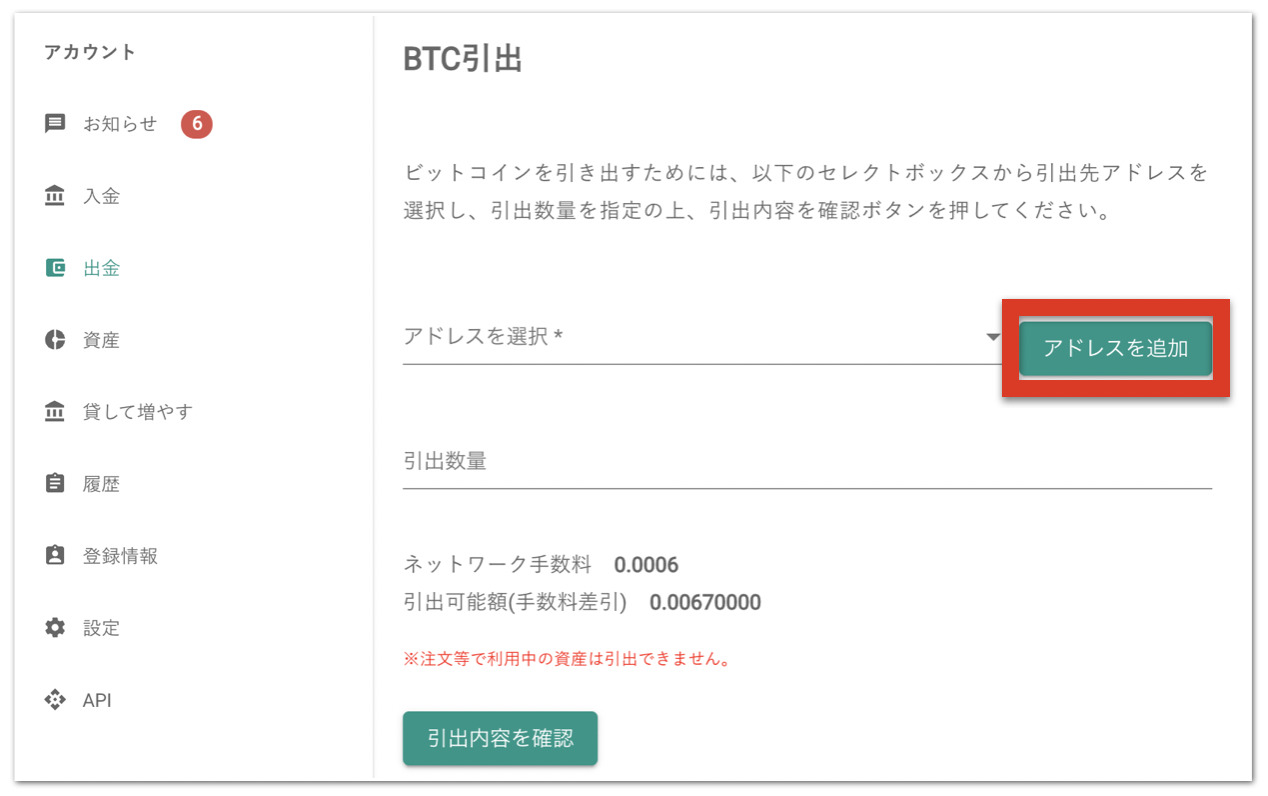
続いて「新規追加」をクリックします。
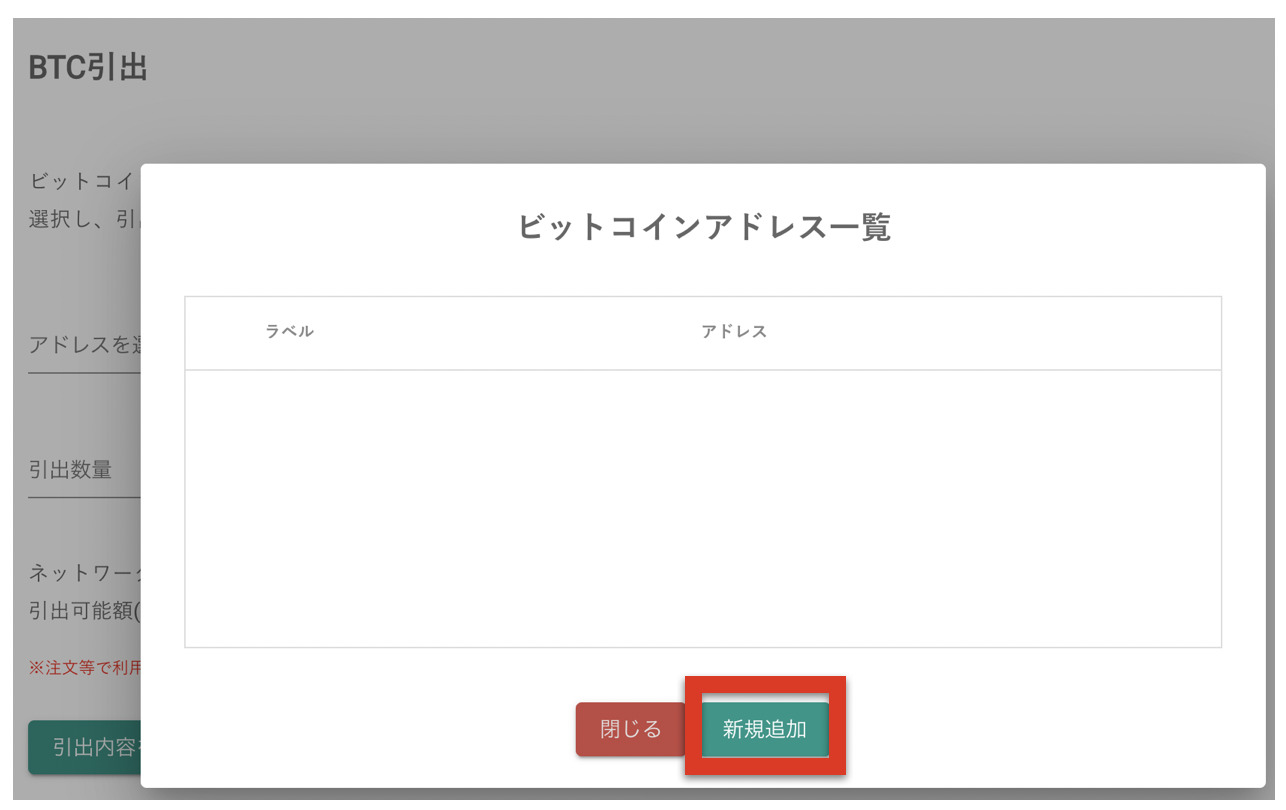
下記の画面が出てくるので、
- 「ラベル」の箇所に任意の名前(わかりやすいようにBINANCEとしておくと良いです)
- 「ビットコインアドレス」に先ほどコピーしたBINANCEのアドレス
- 「二段階認証コード」
- 「SMS認証コード」
を入力します。入力が完了したら「追加する」をクリックします。
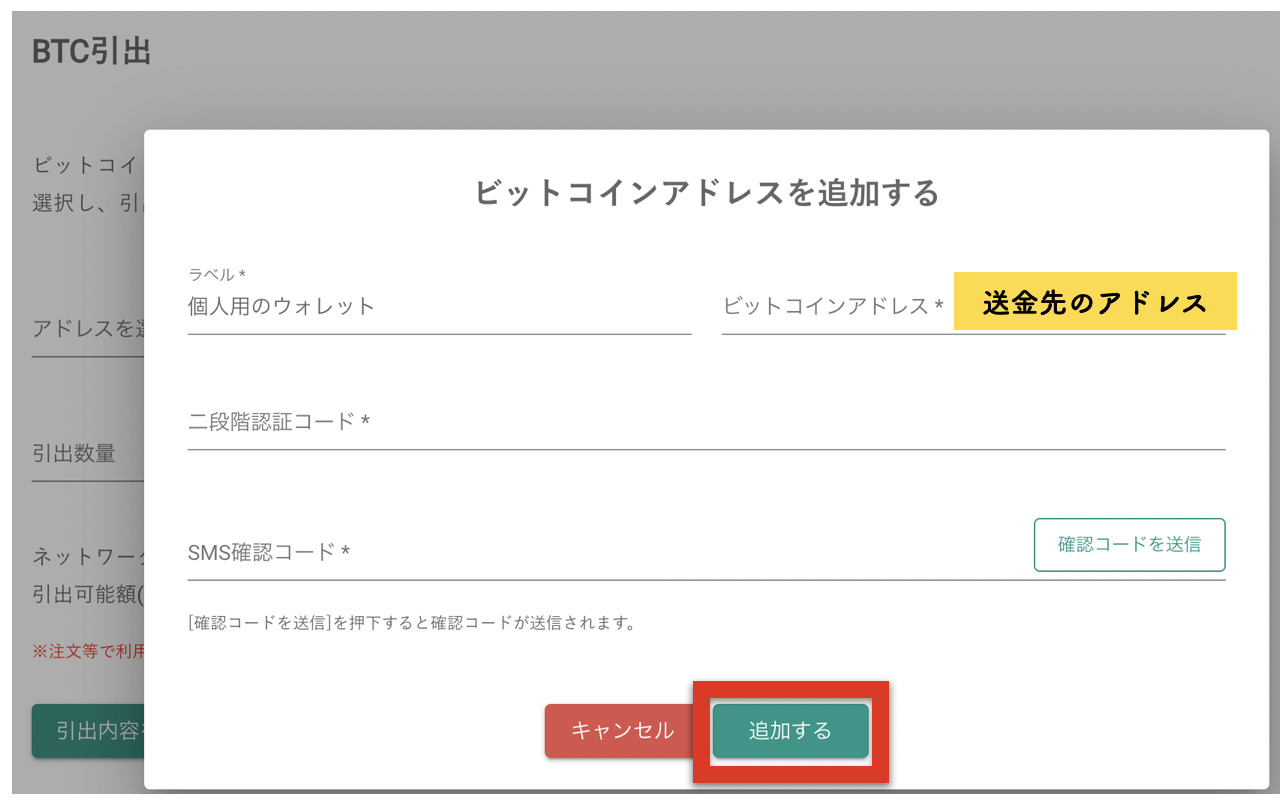
アドレス追加について確認が求められるので「送信」を選択します。
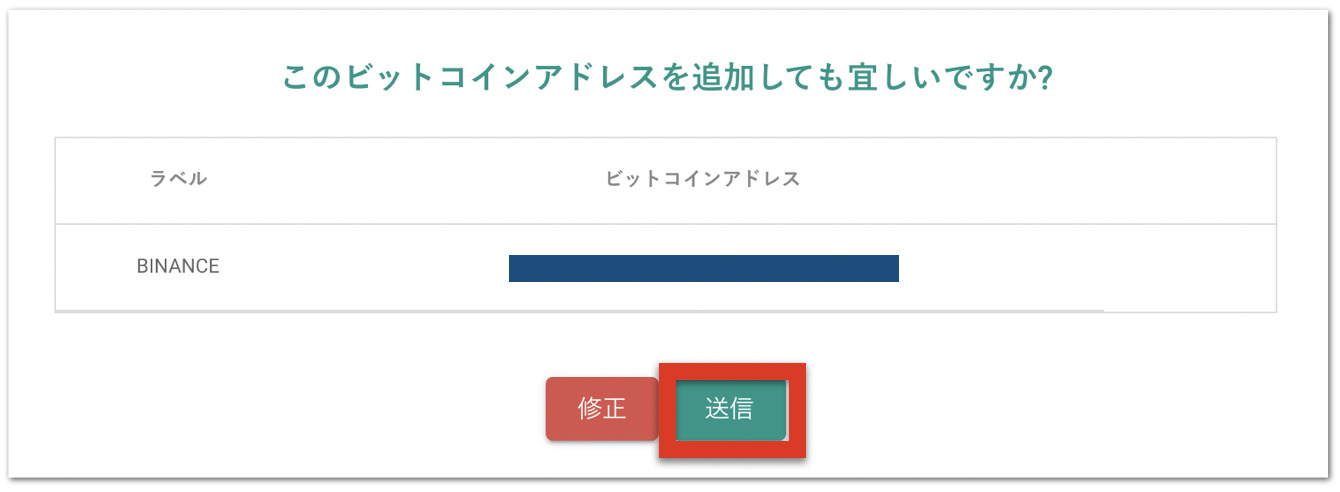
下記の画面が出てくるので「閉じる」を押します。
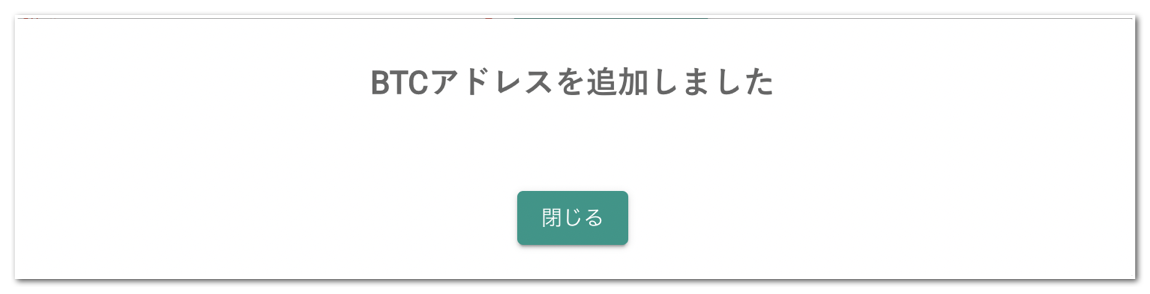
続いて、
- 「アドレスを選択」のドロップダウンリストから先ほど追加したBINANCEアドレスを選択
- 「引出数量」の箇所に送金数量を入力
完了したら「引出内容を確認」をクリックします。
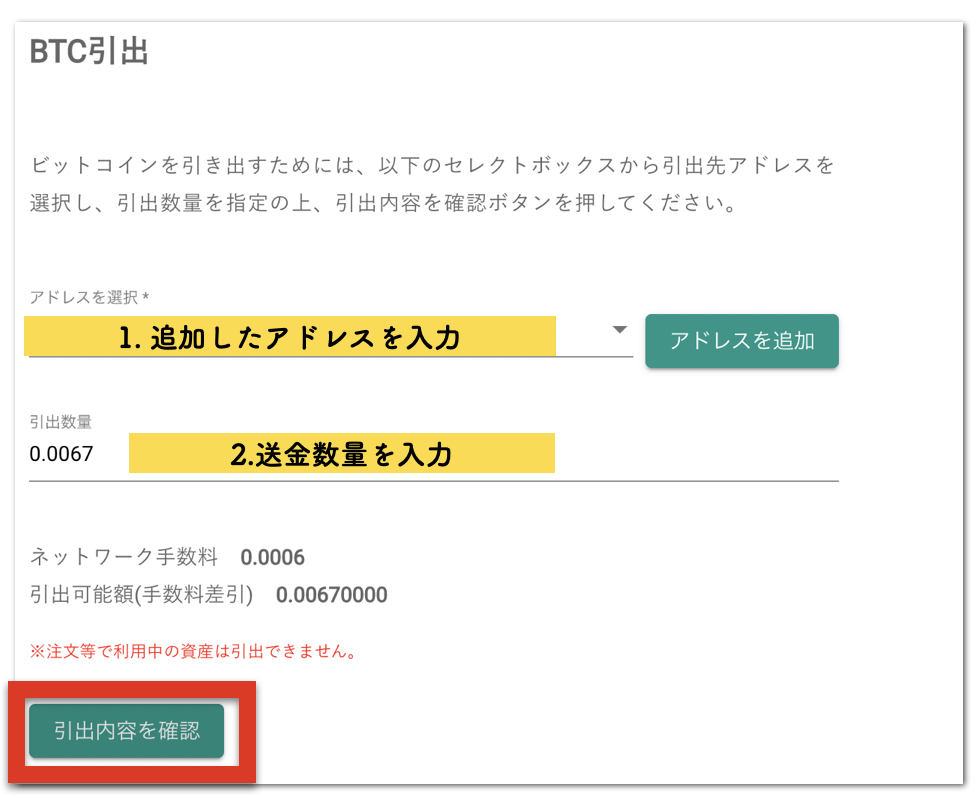
出金確認画面が出てくるので
- 「二段階認証コード」
- 「SMS確認コード」
を入力し「出金する」をクリックします。
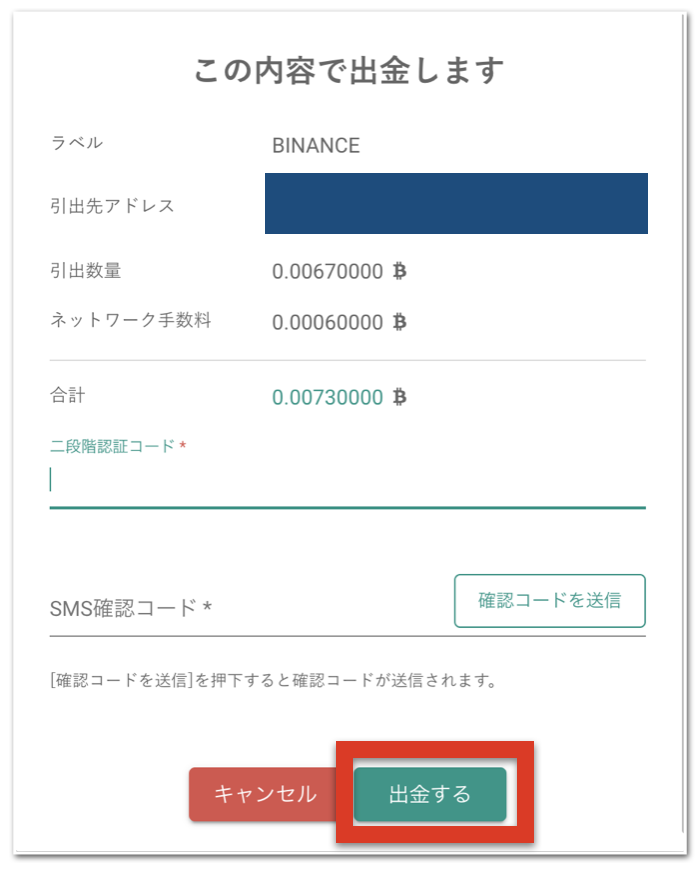
出金申請を行いました。という画面が出てくるので「閉じる」を押します。
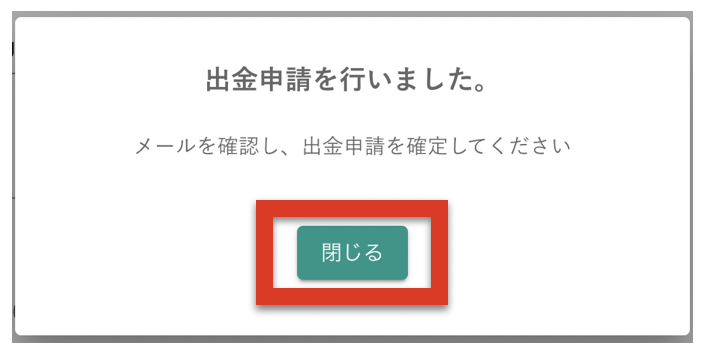
登録したメールアドレスに出金申請の承認メールが届くので「URL」をクリックすると出金作業が進みます。
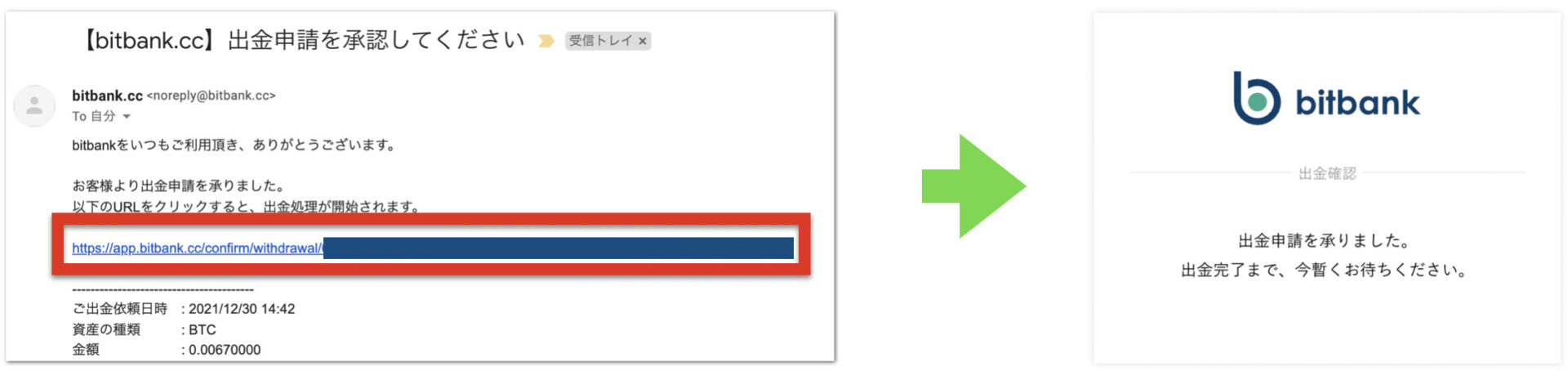
下記の通り出金完了のお知らせメールが届いたらbitbankからの出金は完了です!
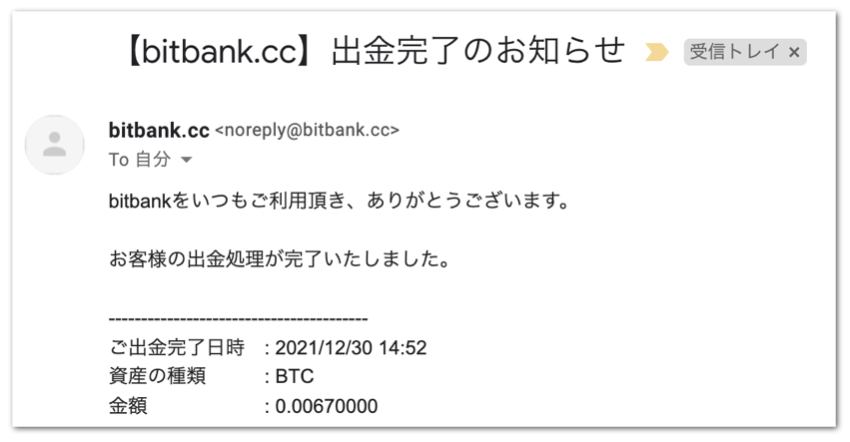
入金が完了するとBINANCEから以下のように入金完了メールが届きます。
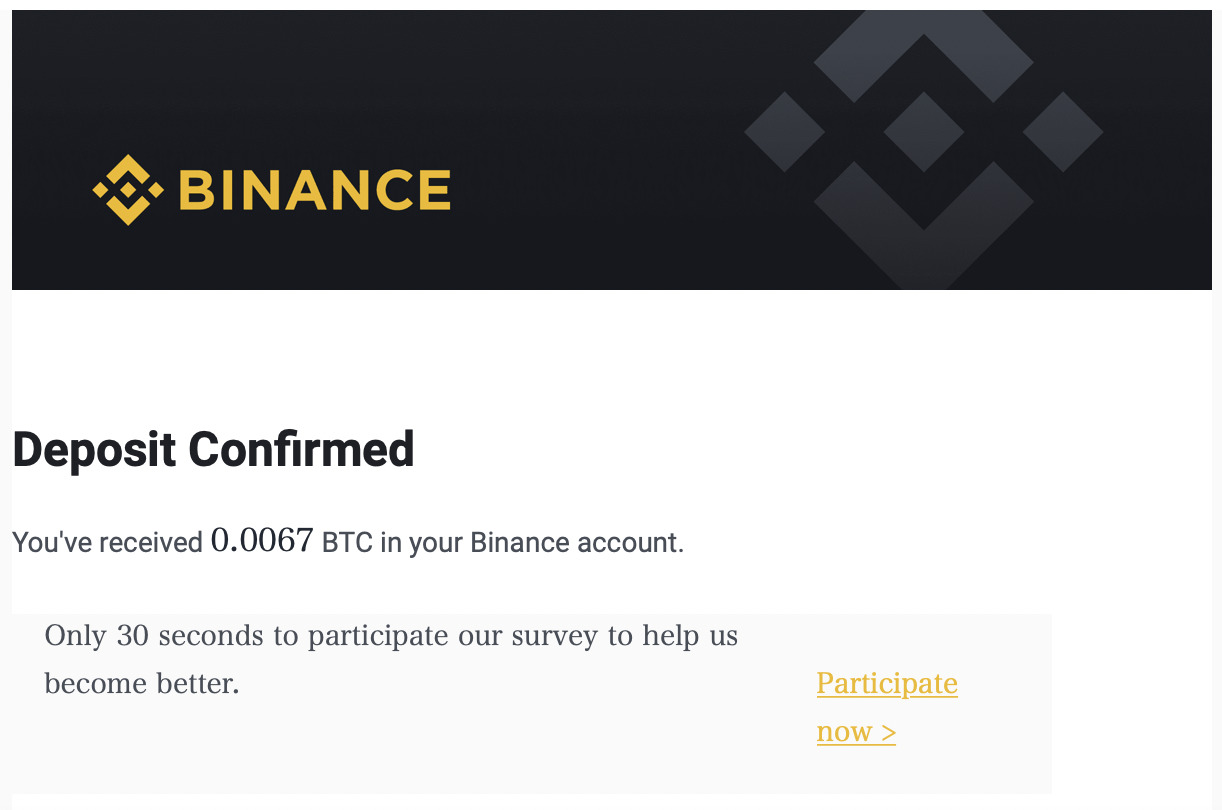
BINANCEの管理画面でも無事にBTCの入金が確認できました。
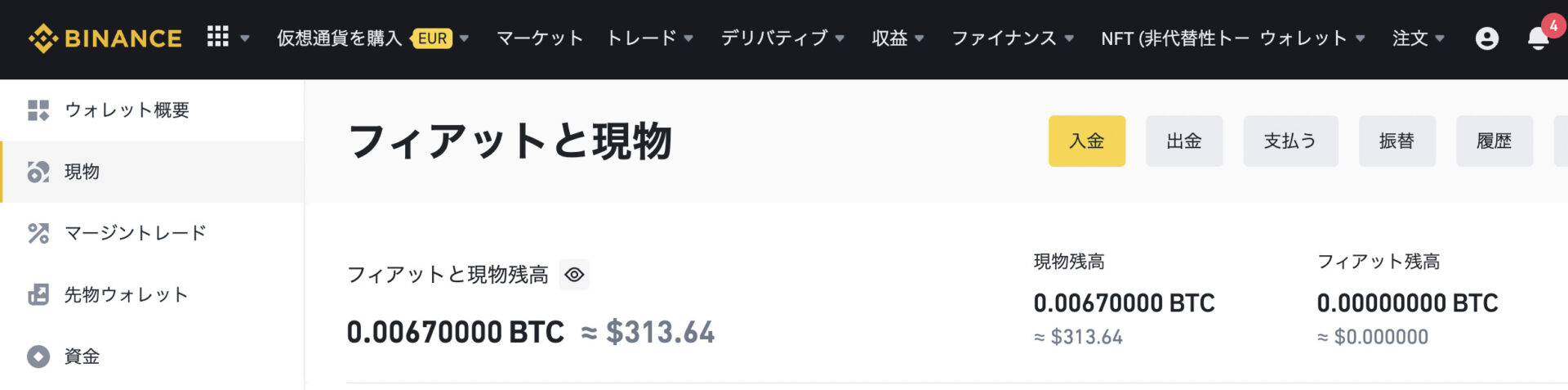
まとめ
この記事ではbitbankからBINANCEへのBTC送金方法を解説しました。最後におさらいしておきましょう!
bitbankからBINANCEへのBTC送金方法
- BINANCEで入金アドレスを準備
- bitankからBINANCEへBTCを送金
以上です!最後までお読みいただきありがとうございました!
